
En este manual sobre cómo cifrar disco mediante BitLocker. Se proporciona un ejemplo para la partición del sistema del disco, pero la esencia no ha cambiado y, si es necesario cifrar otros discos. También puede crear un disco duro virtual y cifrarlo - de esta manera usted recibirá un contenedor de archivos de forma segura con la posibilidad de realizar copias de ella en la nube y en varias unidades, la transferencia a otros ordenadores. También puede ser interesante: el cifrado BitLocker en Windows 10 casa.
SSD o proceso de cifrado de disco duro mediante BitLocker
El procedimiento de cifrado de disco con BitLocker no es tarea demasiado difícil, tendrá que realizar los siguientes pasos:
- En el Explorador, seleccione el disco que desea cifrar, haga clic sobre ella con el botón derecho del ratón y seleccione "Activar BitLocker".

- Si ve un mensaje que "este dispositivo no se puede utilizar el módulo TPM plataforma de confianza", entonces usted quiere cifrar el disco del sistema, y el módulo TPM en el equipo falta o está desactivado. El problema se resuelve, respecto aquí: cómo habilitar BitLocker sin TPM.
- Después de un corto de retención de disco, verá una propuesta para configurar el tipo de desbloqueo: insertar un dispositivo de memoria flash USB (unidad flash USB normal) o introducir una contraseña. Yo uso el "Introducir contraseña" en mi práctica. La propuesta con la introducción de la contraseña no puede aparecer, en este caso, prestar atención a la instrucción de cómo habilitar la contraseña de BitLocker en los ordenadores portátiles y ordenadores con TPM.
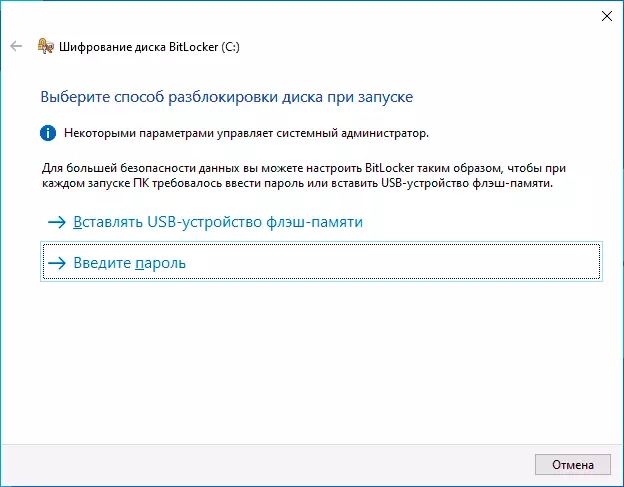
- Si también utiliza el desbloqueo mediante la contraseña, introduzca y confirme su contraseña. Recomiendo escribirlo si hay probabilidad de olvidar la contraseña especificada (si no se puede acceder a perder por completo a los datos). Haga clic en Siguiente".

- Se le preguntará si desea guardar la clave para restaurar el acceso al disco cifrado BitLocker. Puede guardar la clave en varios lugares en su discreción. Independientemente de cuál sea la opción que elija, con urgencia Recomiendo seriamente en referencia a este paso (y no para guardar la clave en el mismo disco que cifra) : Apagones, errores del sistema de archivos pueden conducir a problemas con el acceso a un disco encriptado con sólo contraseña y clave de recuperación realmente ayuda a los datos de acceso. Yo personalmente encontré con mi equipo principal con tales dos veces en los últimos 5 años y estaba muy agradecido a mi mismo por el hecho de que tengo una llave de restauración - dos veces que ayudaron.
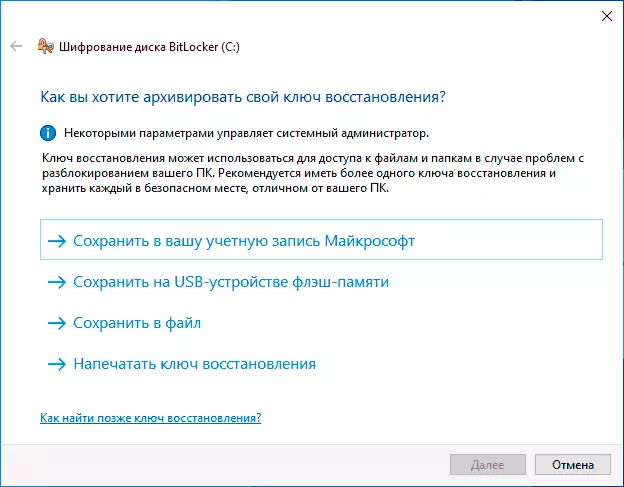
- El siguiente paso es la elección de qué parte del disco cifrar. Para la mayoría de los usuarios, la opción "cifrar únicamente ocupado en el disco" es adecuado (en este caso todos los archivos que ya tienen en el disco serán cifrados y todo serán cifrados que en el futuro se escribe en él). La segunda opción encripta y el espacio libre. ¿Qué da? Por ejemplo, si ha tenido datos muy secretas en este disco, y después que hayan sido eliminados, existe la posibilidad de restaurarlos mediante programas de recuperación de datos apropiados. Una vez cifrados espacio libre, restaurar los datos eliminados no será posible (en cualquier caso, sin desbloquear el acceso al disco).
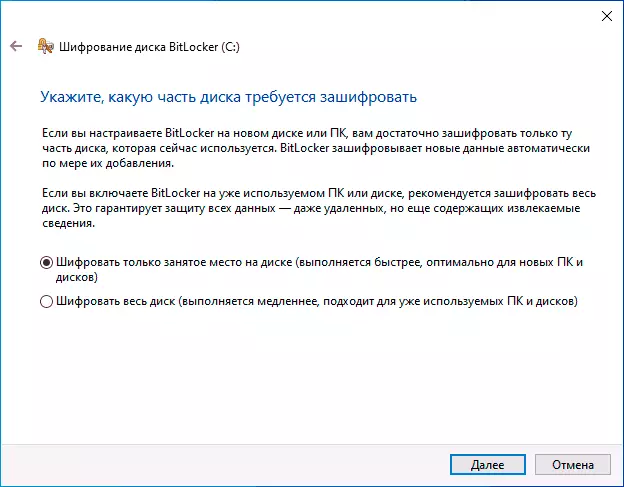
- En las últimas versiones de Windows 10, también se le ofrecerá para seleccionar el modo de cifrado. Si va a desactivar el disco y conectarlo en otras versiones de Windows 10 y 8.1, seleccione el modo de compatibilidad. De lo contrario, puede dejar el "nuevo modo de cifrado".

- En la siguiente ventana, deje el puesto de control de BitLocker en y haga clic en "Continuar".
- Verá una notificación de que el cifrado de disco se ejecutará después de reiniciar el ordenador. Realizar un reinicio.

- Si cifra el disco del sistema, a continuación, antes de iniciar Windows 10, tendrá que introducir una contraseña especificada BitLocker para desbloquear el disco (o conectar una unidad USB si se crea la clave en él).
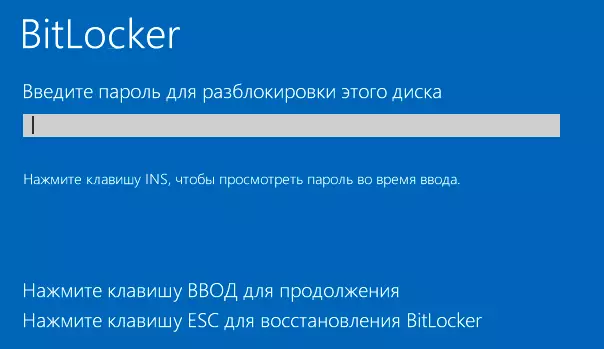
- Después de iniciar Windows 10, el cifrado de la unidad será codificada de acuerdo con la configuración especificada (el icono correspondiente aparecerá en el área de notificación, y cuando se abre, la ventana con el progreso de cifrado). Puede utilizar el ordenador mientras hay un cifrado de espacio en disco.

- Si un disco de sistema encripta, será inmediatamente disponible para usted (como la contraseña se introdujo en el paso anterior). Si la unidad de disco externa o está cifrado, cuando se abre este disco en el conductor, se le pedirá que introduzca una contraseña para acceder a datos.
- Una vez completado el proceso, cuya duración depende del espacio ocupado en el disco y la velocidad de su funcionamiento (en el disco duro más lento, en el SSD más rápido), recibirá un disco encriptado.
Todos los datos que grabarán en él están encriptados "en la mosca" y también están descifrados. Para las unidades no del sistema, puede usar el menú contextual en cualquier momento para bloquearlo (para que otra persona detrás de la misma computadora pueda abrir su contenido).
El acceso al disco del sistema encriptado es siempre, mientras se inicia el sistema (de lo contrario, no podría funcionar).
Si hay alguna pregunta sobre el cifrado con BitLocker, pregunte en los comentarios, intentaré responder.
